Hur man kontrollerar och tar bort auktoriserade appar på Instagram
Miscellanea / / December 02, 2021
Det finns så många sätt att ditt sociala mediekonto kan äventyras. Och att ge tillgång till skadliga appar från tredje part är en av dem. Det är exakt hur cirka 87 miljoner Facebook-användare fick sin kontoinformation illegalt utvunnen i det berömda Cambridge Analyticas integritetsskandal. Vi har en tutorial på ta bort applikationer från ditt Facebook-konto. I det här inlägget går vi igenom de olika sätten att kontrollera och ta bort auktoriserade eller obehöriga appar från ditt Instagram-konto.

Även om vissa av dessa appar är säkra (särskilt de som ägs av Instagram - Boomerang, Layout, etc.), de tredjepartsappar som inte är anslutna till eller godkända av Instagram kan inte helt lita på. Även Instagram varnar för potentiellt skadar vissa tredjepartsappar kan orsaka. Om till exempel beviljas åtkomst till ditt Instagram-konto kan en (skadlig) app läsa dina direktmeddelanden (DM), få information om dina kontakter, spamma din sida med innehåll osv.
Om du har länkat vissa appar till ditt Instagramkonto tidigare är det okej; du behöver inte slå dig själv för det. Du var förmodligen inte medveten om säkerhetsriskerna du utsatte dig själv och dina kontakter. Tack och lov kan du enkelt kontrollera appar som du tidigare har auktoriserat för att komma åt ditt Instagram-konto.
Vi leder dig genom stegen i styckena nedan. Dessutom visar vi dig hur du tar bort eller kopplar bort en app från ditt Instagram-konto. Låt oss göra det här, ska vi?
Även på Guiding Tech
Du kan följa dessa lösningar på din mobiltelefon och dator. Men eftersom en majoritet av Instagram-användare förmodligen kommer åt sina konton från en smartphone, börjar vi med mobilappen. Stegen förblir desamma på Android- och iOS-versionerna av Instagram-appen.
På mobilappen
Steg 1: Tryck på profilbilden i det nedre högra hörnet av din Instagram-app för att starta profilmenyn.

Steg 2: Tryck på hamburgermenyikonen för att visa fler profilmenyalternativ.

Steg 3: Tryck på Inställningar.

Steg 4: Välj Säkerhet från menyn Inställningar.

Steg 5: Under avsnittet "Data och historik", tryck på alternativet "Appar och webbplatser".

Steg 6: Tryck på Aktiv.

Det skulle avslöja alla appar som för närvarande har auktoriserad åtkomst till ditt Instagram-konto tillsammans med andra detaljer som tillståndsdatum.
Steg 7: Om du upptäcker en app som du inte litar på eller inte kommer ihåg att ha auktoriserat, tryck på knappen Ta bort för att återkalla åtkomsten.

Steg 8: En dialogruta som uppmanar dig att bekräfta din åtgärd dyker upp på skärmen. Tryck på Ta bort för att bekräfta din åtgärd.

Det är så enkelt. Med den här metoden kan du ta bort alla anslutna appars åtkomst till ditt Instagram-konto. Låt oss nu kolla in hur du kan göra samma sak med en webbläsare.
På PC
Steg 1: Logga in på ditt Instagram-konto från valfri webbläsare på din dator.
Steg 2: På startsidan trycker du på profilikonen för att gå till din Instagram-profilsida.

Steg 3: På din konto-/profilsida trycker du på kugghjulsikonen.

Steg 4: Tryck på "Appar och webbplats" på popup-menyn.

Det tar dig till sidan för åtkomsthantering på ditt konto där du kan se appar och webbplatser som du har auktoriserat att komma åt ditt Instagram-konto.
För varje app som är ansluten till ditt konto kommer Instagram att visa ytterligare detaljer som appinformationen, såväl som det datum då du godkände appen att komma åt ditt konto.
Steg 5: För att ta bort en auktoriserad app från ditt Instagram-konto, tryck helt enkelt på knappen Ta bort precis under appen.

Steg 6: På popup-fönstret för bekräftelse trycker du på Ta bort för att fortsätta.

Och det är allt. Appen kommer inte längre att ha tillgång till ny data och information om ditt Instagram-konto.
Notera: Om du tar bort en app från ditt Instagram-konto kan den fortfarande ha tillgång till viss (gammal) information som du tidigare delat medan den fortfarande var auktoriserad till ditt konto.
Ytterligare tips
- Om du misstänker att en app säljer/lagrar/stjäl din kontoinformation rekommenderar vi att du återkallar appens åtkomst till ditt Instagram-konto och fortsätt att radera ditt konto på appens webbplats eller inom app.
- Om du av misstag tog bort en app från ditt Instagram-konto kan du auktorisera appen på nytt. Starta helt enkelt appen på din telefon eller besök appens webbplats i en webbläsare, välj Instagram logga in eller alternativet "Logga in med Instagram", mata in dina Instagram-kontouppgifter och auktorisera app.
Även på Guiding Tech
Ta kontroll över ditt konto
Innan du auktoriserar en app till ditt Instagram-konto, läs all information som appen begär åtkomst till. Om du inte gick igenom appens krav och behörigheter är det inte för sent. Följ stegen ovan för att kontrollera de auktoriserade appdetaljerna och ta bort alla obehöriga eller opålitliga appar. Som ett extra lager av säkerhet rekommenderar vi också att du ändrar ditt Instagram-lösenord efter att du har tagit bort en app från ditt konto. Du vet, bara för att vara säker.
Nästa upp: För att expandera ytterligare på Instagram-säkerhet, lär dig hur du ser enheter som är anslutna till ditt Instagram-konto och hur du kan få obehöriga enheter borttagna i artikeln som länkas nedan.

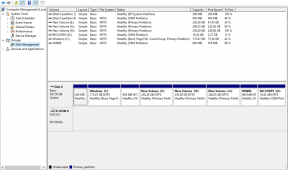
![Tråd fastnat i enhetsdrivrutinfel i Windows 10 [LÖST]](/f/8ccdca2894a418be945bfcc7a58321a0.png?width=288&height=384)
